Actualizado el 9 de Mayo del 2019 (Publicado el 14 de Enero del 2017)
1.376 visualizaciones desde el 14 de Enero del 2017
4,6 MB
51 paginas
Creado hace 11a (06/08/2013)
MANUAL DE WINDOWS 8
Preparado por Lic. Efraín Salgado UCP
30 DE JULIO DE 2013
SALGADO INC
Secretaria de Trabajo -UCP
�
Windows 8
MANUAL DE WINDOWS 8
Es la versión actual del sistema operativo de Microsoft Windows, producido
por Microsoft para su uso en ordenadores personales. Su interfaz de usuario ha
sido modificada para hacerla más adecuada para su uso con pantallas táctiles,
además de los tradicionales ratón y teclado. Este cambio puede provocar que
algunos usuarios se sientan perdidos a la hora de utilizar y moverse por el nuevo
sistema operativo de Windows.
Unas de las primeras cosas que podrás notar en Windows 8 es la nueva interfaz
conocida con el nombre de METRO. Aún podemos realizar varias acciones
como lo hacíamos en versiones anteriores de Windows, pero si quieres sacar el
máximo partido a la nueva interfaz, entonces deberías olvidarte de las versiones
anteriores de Windows.
Por este motivo, aquellas personas que necesiten una pequeña explicación de
las nuevas funcionalidades y modo de uso de Windows 8, pueden encontrar
interesante la realización de este curso.
¡ Windows 8 es el nuevo sistema operativo que todos nosotros no estábamos
esperando !
Lic. Efraín Salgado (STSS-UCP 2013)
1
�
MANUAL DE WINDOWS 8
Esta última versión del sistema operativo Windows proporciona una extraña nueva
experiencia informática, digo extraña, porque cuando inicias sesión en Windows 8,
usted se quedará con la boca abierta, y no porque sea algo hermoso, sino por lo
diferente que es.
Debajo de la nueva y aparentemente confusa interfaz, encontrará un sistema muy
potente como lo hizo con Windows 7.
Windows 8 ha mejorado un tanto la velocidad de usabilidad y saca el máximo
partido a su hardware para trabajar de manera eficiente. Todas las aplicaciones
instaladas en Windows 8 se encuentran en la START SCREEN que maneja la
nueva interfaz METRO.
Esta nueva interfaz adopta las características de WINDOWS PHONE 7 que es el
sistema operativo para dispositivos móviles como los Smartphone. Es por ello que
con Windows 8, Microsoft ha querido introducir el eslabón perdido entre las
computadoras y los móviles.
Lic. Efraín Salgado (STSS-UCP 2013)
2
� MANUAL DE WINDOWS 8
Para que pueda encontrar aplicaciones diseñadas para Windows 8 y así obtener
un gran potencial de herramientas, Microsoft ha creado WINDOWS STORE. Esta
tienda en línea de Microsoft, ayuda a los usuarios a adquirir software diseñado
para METRO, algunos son de pago y otras gratuitas.
Microsoft estima que para fines del 2012 existirán más de 400 mil aplicaciones
para Windows 8.
Lic. Efraín Salgado (STSS-UCP 2013)
3
� MANUAL DE WINDOWS 8
Explorando Windows 8
Cada vez que enciende su equipo, inicia un proceso por el cual se cargan los
archivos necesarios del sistema para que usted interactúe con su equipo y para
que el equipo interactúe con otros dispositivos como el monitor, el teclado, y el
mouse.
Cuando el proceso de inicio está completado, usted inicia sesión en Windows 8
proporcionando información que lo identifica únicamente con el sistema.
Después de iniciar sesión, Windows 8 presenta un nuevo entorno de trabajo
conocido como la Pantalla de Inicio.
Cuando configura por primera vez su equipo, o si ha pasado algún tiempo desde
que lo usó, sería una buena idea verificar e instalar las actualizaciones lanzadas
por Microsoft para mantener su sistema ejecutándose con total normalidad.
Puede configurar Windows 8 para actualizarse por sí mismo con actualizaciones
disponibles que regularmente son programadas (cuando su equipo está
encendido); Configurar actualizaciones automáticas le asegura que su equipo
siempre incluirá las características más recientes y las herramientas de seguridad.
Cuando finaliza su trabajo con el equipo, puedes apagar el equipo por completo o
dejarlo ejecutando de varias maneras.
Por ejemplo, puedes cerrar sesión de Windows 8 para finalizar la sesión de sus
programas y servicios, bloquear el equipo para restringir el acceso a su sesión, o
colocar el equipo en modo Suspender para conservar energía.
La Pantalla de bloqueo
Después de encender el equipo y pasar por el proceso de iniciación, Windows 8
presenta el PANTALLA DE BLOQUEO. El Pantalla de Bloqueo o traducida como
Pantalla de Bloqueo, tiene la apariencia de ser una imagen común (agregada por
usted) que permite bloquear la pantalla de inicio de sesión.
Lic. Efraín Salgado (STSS-UCP 2013)
4
�
MANUAL DE WINDOWS 8
El Pantalla de Bloqueo, aunque ha sido diseñado para bloquear la pantalla de
inicio de sesión, presenta características muy útiles a la hora de trabajar en un
equipo con Windows 8.
Iniciar sesión en Windows 8
El proceso de iniciar una sesión en el equipo es llamado Logging on o Inicio de
sesión. La apariencia de esta pantalla y el proceso exacto para iniciar sesión en
Windows depende de si hay más de una cuenta de usuario y si ha establecido
otros nuevos métodos para agregar contraseñas.
Por lo general una cuenta en Windows 8 posee una contraseña clásica para
iniciar sesión. Se mostrará una imagen y el nombre de usuario, así como un
campo para agregar tu contraseña.
En un solo equipo puede haber más de dos cuentas de usuario, por lo
tanto, puede elegir una de las cuentas y luego escribir su contraseña para
iniciar sesión.
Ahora Windows 8 presenta diversas formas de iniciar sesión. Puede
agregar ahora un PIN de 4 dígitos para acelerar el ingreso al sistema. Pero
la característica más resaltante es la contraseña por imagen, que permite
seleccionar ciertos puntos o gestos de una imagen y así iniciar sesión.
Lic. Efraín Salgado (STSS-UCP 2013)
5
� MANUAL DE WINDOWS 8
Iniciando sesión
El inicio de sesión común es ingresar seleccionando su nombre de usuario y
escribir su contraseña. Al encender un equipo con Windows 8 y haber levantado el
telón de la Pantalla de Bloqueo, se mostrará una cuenta de usuario. Aunque
haya más cuentas, siempre se mostrará la última al cual inició sesión.
Use la flecha Cambiar de usuario para regresar a la selección de cuentas de
usuario.
Lic. Efraín Salgado (STSS-UCP 2013)
6
� MANUAL DE WINDOWS 8
Explorando Windows 8
Es en esta pantalla dónde podrá ver todas las cuentas creadas en su equipo con
Windows 8. Haga clic en una de ellas para iniciar sesión.
La pantalla para iniciar sesión muestra la imagen de su cuenta de usuario, así
como el nombre, correo electrónico y el campo para su contraseña.
Es posible que debajo del campo de contraseña se encuentre la opción Opciones
de inicio de sesión el cual permite elegir otras formas de iniciar sesión, como la
Contraseña de imagen o el PIN.
Escriba su contraseña en el campo de contraseña. Cuando lo hace, aparece el
ícono de un ojo; si mantiene pulsado clic en el ojo podrá ver los caracteres de su
contraseña, de esta manera podrá evitar equivocarse, pero no lo haga en frente de
un amigo.
Haga clic en el botón Enviar o pulse la tecla Enter para iniciar sesión. Una vez
hecho esto, podrá ingresar a su nueva interfaz de usuario. Conocido ahora como
Pantalla Inicio, este entorno refleja la nueva forma de trabajo en Windows 8.
Lic. Efraín Salgado (STSS-UCP 2013)
7
� MANUAL DE WINDOWS 8
Usando un PIN o contraseña de imagen
Windows 8 presenta dos nuevo métodos para iniciar sesión de manera más rápida
y otra más segura.
Si está en la pantalla de inicio de sesión (como la imagen anterior) puede hacer
clic en Opciones de Inicio de sesión para acceder a otras formas de iniciar
sesión.
8
Lic. Efraín Salgado (STSS-UCP 2013)
�
MANUAL DE WINDOWS 8
Un PIN o número de identificación personal, es un código de 4 dígitos que podrá
usar para iniciar sesión de una manera más rápida, ya que solo deberá acordarse
de 4 simples caracteres en lugar de una contraseña normal y quizá un poco
complicada.
La otra forma de iniciar sesión es mediante una contraseña de imagen. En la
contraseña de imagen usted elige tres puntos o gestos que deberá recordar para
luego marcarlos de manera idéntica en la imagen.
Si se ha equivocado puede usar Empezar para comenzar de nuevo, y Cambiar a
contraseña para elegir otro método de inicio de sesión.
Explorando el Pantalla Inicio
La primera pantalla que verá será el Pantalla Inicio, que de seguro al verla habrá
quedado sorprendido y extrañado porque quizá no sabe por dónde comenzar,
pero no se preocupe, es más sencillo de lo que cree, esta interfaz es llamada
METRO.
Metro es un código interno llamado así por una tipografía basada en un lenguaje
de diseño creado por Microsoft. Esta interfaz fue usada originalmente en su
sistema Windows Phone 7.
Lic. Efraín Salgado (STSS-UCP 2013)
9
�
MANUAL DE WINDOWS 8
Cuando ingresa a la Pantalla Inicio usted se sentirá como si estuviera trabajando
en un dispositivo móvil, quizá una Tablet. Las pequeñas imágenes que ve ahí son
llamadas Mosaicos, cada Mosaico es una aplicación diseñada exclusivamente
para la interfaz METRO.
Al final de la Barra de desplazamiento horizontal se encuentra un ícono de
minimizar, haga clic en el ícono para poder posicionar sus grupos. Para salir de
esa vista simplemente haga clic en un espacio libre de la Pantalla Inic
 Crear cuenta
Crear cuenta
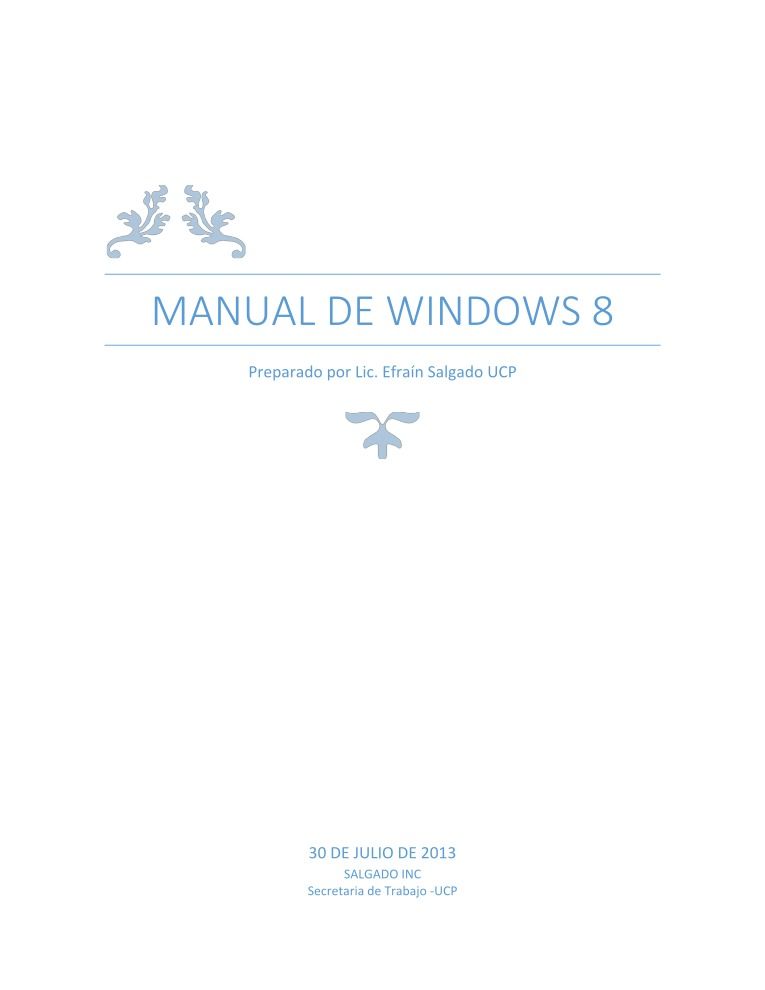

Comentarios de: Manual de windows 8 (0)
No hay comentarios